
Velen zijn de gebruikers die zich afvragen hoe ze moeten maken een programma wordt niet uitgevoerd bij het starten van Windows 10 of Windows 11, of een andere versie van Windows. Op deze manier zorgen we ervoor dat onze computer sneller opstart door het aantal applicaties dat wordt uitgevoerd wanneer Windows wordt gestart te verminderen.
Er zijn veel applicaties die, wanneer we ze installeren, de gewoonte hebben om ze in het startmenu van onze computer te installeren.
Hoewel de ontwikkelaars van de applicaties het met goede bedoelingen doen, is het op de lange termijn een probleem voor ons team omdat het de prestaties beïnvloedt.
En ik zeg dat ze het met goede bedoelingen doen, omdat ze op deze manier de tijd verkorten die de applicatie nodig heeft om te openen zodra we hem gaan gebruiken.
Het probleem is dat we deze applicaties niet altijd dagelijks gaan gebruiken. Bovendien compenseert de laadtijd van de applicaties niet echt de extra minuten of seconden die ons team nodig heeft om die applicaties te starten.
Welke toepassingen worden uitgevoerd wanneer u de computer opstart?
Allereerst is het eerste dat we moeten weten welke applicaties op onze computer worden gestart. Op deze manier kunnen we een lijst maken met alle applicaties die we vanaf het begin van onze computer kunnen verwijderen.
Als u wilt controleren welke toepassingen worden gestart telkens wanneer we onze computer opstarten, moeten we de stappen uitvoeren die ik u hieronder laat zien zodra we onze computer opstarten.
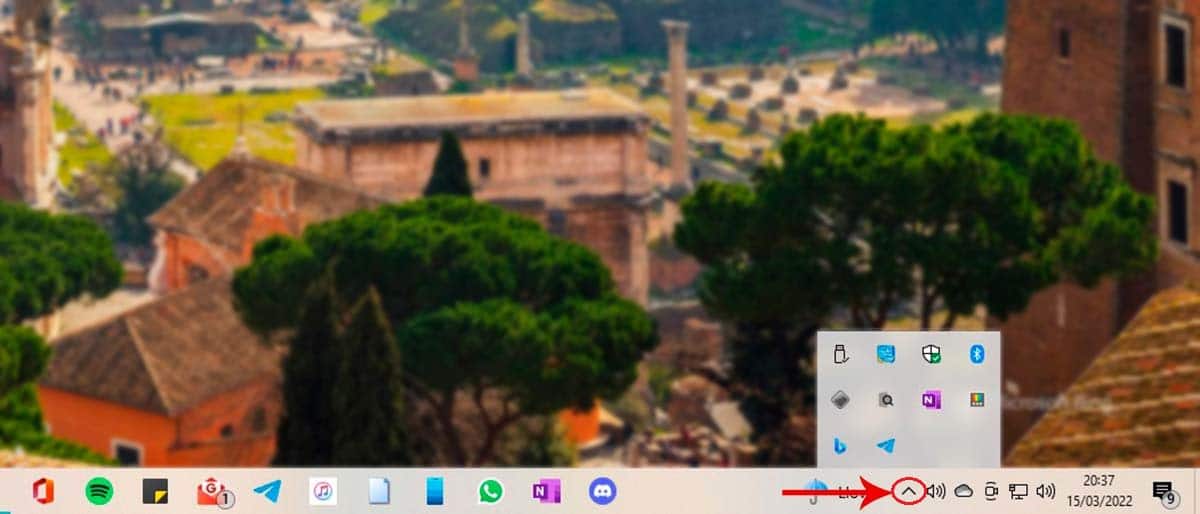
- Klik aan de rechterkant van de taakbalk op de driehoek die naar boven wijst en de onderkant mist.
- Vervolgens worden alle applicaties weergegeven die momenteel op onze computer op de achtergrond zijn geopend.
- Om de naam van de applicaties te kennen, moeten we de muispijl op elk pictogram plaatsen.
Als we dit proces uitvoeren terwijl we al een tijdje met onze computer werken, kan het toepassingen tonen die, wanneer ze voor de eerste keer worden geopend, op de achtergrond open zijn gebleven, ook al draaien ze niet wanneer de computer opstart.
Welke apps hebben de grootste impact op het opstarten van Windows
Als u niet erg duidelijk bent over welke toepassingen de meeste invloed hebben op het opstarten van Windows, kunnen we deze informatie van Windows verkrijgen door de stappen te volgen die ik u hieronder laat zien.

- Eerst drukken we op de toetsencombinatie Ctrl + Alt + Delete
- Van de vier weergegeven opties, klik op Taakmanager.
- Klik vervolgens op het tabblad Home.
- Klik vervolgens op Start Impact (vierde kolom).
- Op dat moment waren de toepassingen van hoogste naar laagste impact aan het begin van ons team.
De impact aan het begin Het wordt gemeten in de tijd die nodig is om te openen. de toepassingen. Over het algemeen is de langere tijd te wijten aan de toepassingen die een internetverbinding nodig hebben om de meest recente beschikbare informatie bij te werken en weer te geven.
Apps verwijderen uit het opstarten van Windows 10
Windows 8 is een van de slechtste versies van Windows geweest, met toestemming van Windows Vista.
Met de release van deze versie van Windows begon Microsoft het nieuwe ontwerp te implementeren dat, veel verbeterd, eindigde in Windows 10 en nog meer verbeterde in Windows 11.
Deze ontwerpwijziging had invloed op de methode voor het openen en verwijderen van applicaties uit het Windows-startmenu.
Hoewel het waar is dat we via msconfig toegang hebben tot de systeemconfiguratie-opties, is de mogelijkheid om toegang te krijgen tot Windows Start uitgeschakeld.
Dit dwingt ons onze toevlucht te nemen tot een andere methode om de elementen van het startmenu te kunnen elimineren.
Als u applicaties uit het startmenu van Windows 10 wilt verwijderen, moeten we de stappen uitvoeren die ik u hieronder laat zien:
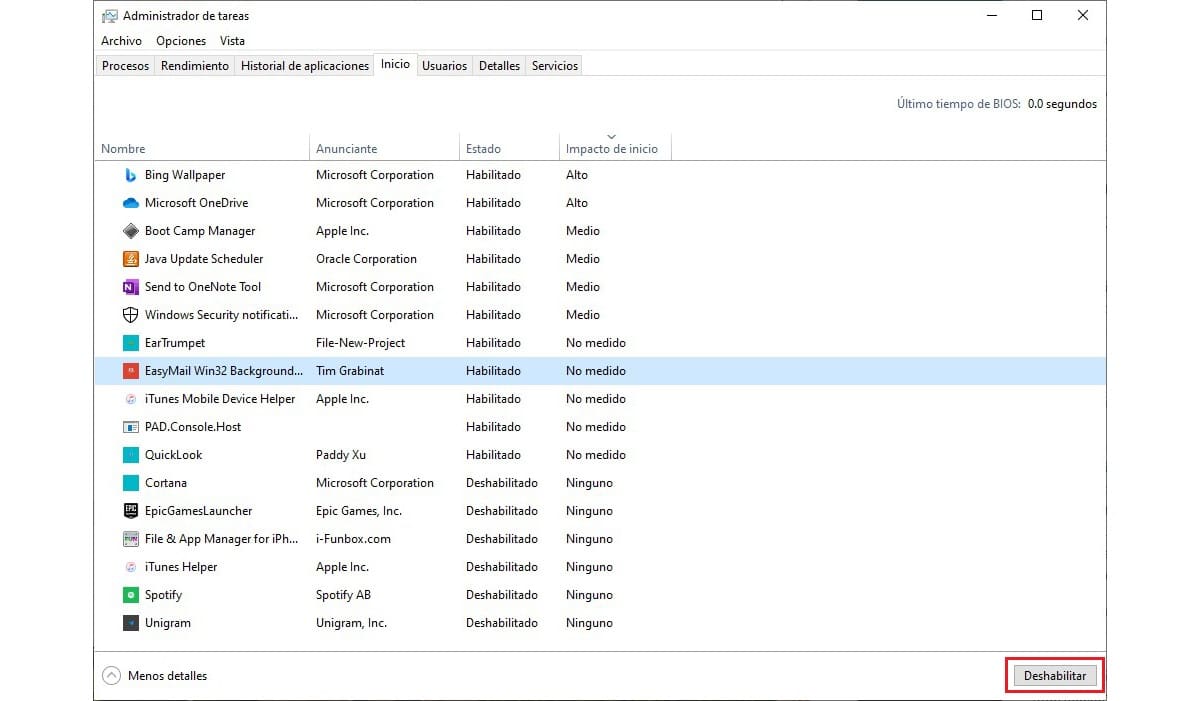
- Eerst drukken we op de toetsencombinatie Ctrl + Alt + Delete
- Van de vier weergegeven opties, klik op Taakmanager.
- Klik vervolgens op het tabblad Start.
- Vervolgens klikken we op de applicatie die we willen verwijderen uit het startmenu.
- Om het te verwijderen van het opstarten van Windows, gaan we naar de rechterbenedenhoek van dat venster en klikken op de knop Uitschakelen.
Zodra we alle applicaties hebben gedeactiveerd die we niet met Windows willen starten, kunnen we dat venster sluiten door op de X in de rechterbovenhoek te klikken.
Apps weer toevoegen aan het startmenu
Als we om welke reden dan ook hebben besloten dat als we geïnteresseerd zijn in een van de applicaties die we uit het startmenu hebben verwijderd en opnieuw beginnen, we de stappen moeten volgen die ik u hieronder laat zien:
- Eerst drukken we op de toetsencombinatie Ctrl + Alt + Delete
- Van de vier weergegeven opties, klik op Taakmanager.
- Klik vervolgens op het tabblad Home.
- Vervolgens klikken we op de applicatie die we opnieuw willen opnemen bij het opstarten van Windows.
- Om het te verwijderen van het opstarten van Windows, gaan we naar de rechterbenedenhoek van dat venster en klikken op de knop in staat stellen.
Zodra we alle applicaties hebben geactiveerd die we met Windows willen starten, kunnen we dat venster sluiten door op de X in de rechterbovenhoek te klikken.
Apps verwijderen uit het opstarten van Windows 11
Het proces om apps uit het startmenu te verwijderen in Windows 11 is hetzelfde als in Windows 10.
Apps verwijderen uit het opstarten van Windows 8.x
Net als bij Windows 11 is het proces voor het verwijderen van apps uit Windows 8.x hetzelfde als bij Windows 10.
Apps verwijderen uit het opstarten van Windows 7
Windows 7 is een van de beste versies van Windows in de geschiedenis. Als Windows-gebruiker sinds versie 3.11 ben ik deskundig genoeg om dat te zeggen.
Met de release van Windows 10 heeft Microsoft opnieuw zijn huiswerk goed gedaan. Gelukkig heeft Microsoft met Windows 11 het uitstekende werk dat het deed met Windows 10 kunnen voortzetten.
Om applicaties uit het startmenu van Windows 7 te verwijderen, moeten we de volgende stappen uitvoeren:
- Eerst klikken we op de startknop, in het zoekvak schrijven we msconfig en druk op de Enter-toets.
- Vervolgens wordt een venster Systeemconfiguratie weergegeven.
- Vervolgens moeten we op het tabblad Start van Windows klikken.
- Op dit tabblad moeten we alle toepassingen uitschakelen die we niet willen uitvoeren wanneer we Windows starten.
Klik ten slotte op Aplicar om de wijzigingen op te slaan.